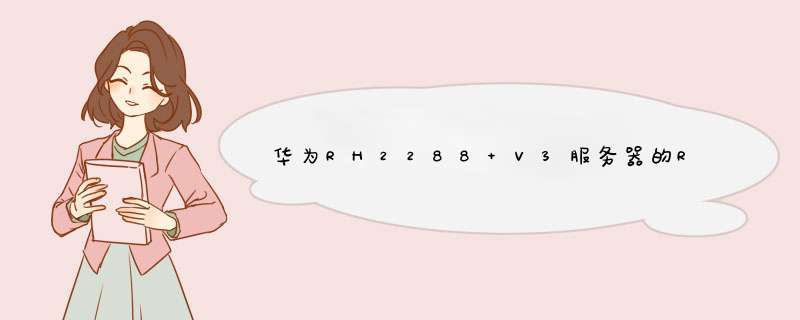
华为作为国产品牌,已成为大多数中国人心中的骄傲,当然,我也是其中一份子。支持国产品牌,更因为骨子里是对自己的信任,对未来前景的看好,虽然我不是华为人。前段时间,公司买了一台华为服务器 RH2288 V3 ,是一个裸机。 作为一名服务器小白,对服务器的了解甚少,把服务器的参数看了 N 遍,有些参数明白,比如内存 16G , 8 盘位,可以安装 8 块
硬盘。还特别问了
客服,硬盘是否可以扩容?客服回答,是可以的,你所选择的服务器目前只安装了一块硬盘。想一想公司里没有什么系统安装软件,自己对服务器了解甚少,就拜托客服把系统安装好了,再寄过来。 几天后,服务器寄过来了,打开一看,只有一个盘且剩余容量只有 70G 了,这还没有干什么呢。先咨询客服这款服务器可以配置什么样子的硬盘,又和老板商量再买一个固态硬盘,最后锁定 华为( HUAWEI )服务器硬盘 600GBSAS 2.5 英寸。客服又问我,服务器有没有在使用,我说还没呢,客服说先不要用,要重装系统的,喔,好吧。 硬盘邮寄过来了,重装系统,重装系统后就报了个错,Missing operation system 什么意思呢,错误的操作系统?我的英文也很蹩脚,如图 -2 ,问了客服,客服犹豫了一下,回答说,需要一个引导盘,再寄个引导盘过来,好吧,我静静地等着。 过了一天半,引导盘寄过来了,还送了一个系统安装盘,之前给过一个的。这两张盘从北京发到苏州,一天半就到了,速度没得说,快。客服之前打过我的电话,听我的声音是女生,特意给我配置了一个技术人员,重新安装系统。 第一次装系统时,需要做 RAID ,也就是做
阵列,首先启动服务器,在出现华为的 logo 后的第二个屏幕,当屏幕上出现 CTRL C 时, 如图-3所示按下CTRL+C后,进入CU界面,可以看到LSISAS2308的选项,只有这么一个选项,如图-4所示 按下enter键,进入RAID属性设置页面,如图-5所示 如果系统曾经安装过,设置过raid,这里需要选择delete raid properties,也就说需要删除raid的痕迹,删除过后,再重新来到这一步,按下enter键,选择要设置raid的模式,我选择的是raid1模式,如下图-6所示 此时按下Enter键之后,出现如下图-7所示 按下空格键,NO就会变成Yes,Yes的意思是表示加入当前的RAID,默认No未加入当前的RAID, 最后按下C键,进入保存设置的页面,如图-8所示 继续按Enter,然后又会回到这个界面,这时,可以选择第四个选项Exit the configuration utility and reboot,保存所做的设置并退出,按过Enter键盘之后,就可以直接按ESC直接退出了。 这时需要装入系统引导盘,系统引导盘顾名思义是安装系统之前的引导盘,这个安装很简单,选项都选默认的,语言选择中国,地址选择北京,再设置个电脑的用户名及登录密码,其他的直接选择下一步就可以了。 在安装完系统引导盘,装入系统盘后,出现了下面的错误,如图-9所示 询问了技术人员,技术人员说忽略这一步,于是叉掉了这个对话框,继续下去,继而又出现了一个错误,找不到指定的硬盘,这是什么原因,再次像技术人员请教,技术人员有发给我一个压缩包,拷贝到U盘进行安装,又出现了一个错误,如图-10所示 就这样反反复复多次,系统依旧没有安装成功,技术人员为难了,这是为啥呢,为啥这个机器总是安装不成功呢,我也是在他的视频指导下安装的,不行只能邮寄到北京了... 这样反反复复的安装,安装步骤我都记在心里了,额,有两张系统盘,抱着试试看的心态,又安装了一次,换了一张系统盘。 过了半个小时,没想到,安装一直继续中,莫非安装要成功了,果真,安装成功了。纳尼,这是为什么,迅速查看了新寄过来的系统盘,好吧,里面空的耶。 系统完全安装好之后,再确认一下,新装的固态硬盘是否识别,双击我的电脑,一看,怎么还是一个盘,还是只有剩余的70个G,再次联系了技术人员,技术人员电话视频了我,把未识别的硬盘识别出来了。 事后我反思,如果一开始,就这样按照技术人员的方法是不是就可以把硬盘识别出来了,也就不用这么折腾的重新RAID,重新安装系统引导盘,重新安装系统了?这款硬盘可是支持热插拔的,和U盘一样,客服让我重装系统时,我心里也有过疑问,加快硬盘也要重装系统,不合常规呀,太不智能了吧,但是心里没底,也没敢和客服说出自己的想法!这说明几个问题,第一个我不懂,没吃过猪肉,也没见过猪跑;第二个客服不懂,不懂硬盘的热插拔;第三个技术人员也不了解事情的经过,技术人员懂热插拔,肯定不了解事情的经过,不知道这个服务器曾经安装过系统。 当然这样反反复复的安装,让我这个服务器小白学到了怎么做RAID,怎么做系统,对RAID0、RAID1有一个初步的了解。在技术人员问我要做RAID0还是RAID1时,我的心里是茫然的,不知道这两个的区别。百度之后,才知道其中的差异,RAID0存储利用率高,但是没有备份,RAID1存储利用率不高,但是有备份。作为公司的测试服务器,文档和数据还是需要备份的,这点很重要。 做阵列并不难,关键在英文水平和理解能力,像我英文这么蹩脚的安装几次,也记住了其中的步骤。英文好一些的,知道安装步骤里的英文意思,安装起来改该选择哪些选项,按照命令提示就可以完成的。看来,还是自个儿英文学的不咋地呀。 安装服务器系统并不难,难的是抗拒对未知的恐惧,还有就是英文有待提高呀,在做事情时,思考和执行同样重要,执行出现问题时,一定要细细思考,查找原因,不懂原理更容易出现盲目执行、盲目试错、盲目失败呀,一定要牢记!一、raid0的配置1.服务器开机自检后,下一步就会进入Raid卡自检过程,此时显示器上会出现Ctrl -A提示,如下图:2.Optimal表示raid状态正常,Degraded表示有一块硬盘掉线,阵列降级,Offline表示有两块或以上硬盘掉线,阵列不可用 按下Ctrl -A组合键后,自检完成就会进入Raid卡配置界面,如下图:3.选择Array Configuration Utility进入配置主界面4.选择Create Array进入raid配置界面,选择硬盘,这里以四块硬盘为例,按空格键选择5.选择raid0(注意,如果您需要单盘配置raid0,则这里选择volume)6.输入Array Label,比如volume17.输入Array Size(卷大小),默认容量为最大容量8.选择条带大小,默认为256KB9.选择Read Caching(读策略),默认为enabled:10.选择Write Caching(写策略),默认为Enable always选择Enable always后,会有确认提示,按Y键再次确认,按Y键11.选择Raid创建方式,建议选择Quick init(快速初始化)12.最后选择【Done】回车,出现完成提示时按任意键退出。完成配置后可以在Manage Array中查看阵列状态,其中Optimal为正常,Degraded为阵列降级,代表有硬盘掉线,Offline为阵列掉线。二、Raid1的配置1.进入raid配置界面,选择Create Array进入raid配置界面。选择2块硬盘,按空格键选择2.选择Raid级别3.输入Array Label(卷标),如volume14.输入Array Size(卷大小),默认容量为最大容量5.Array Size(条带大小)默认为N/A,不可选6.选择Read Caching(读策略),默认为enabled:7.选择Write Caching(写策略),默认为Enable always选择Enable always后,会有确认提示,按Y键再次确认,按Y键8.选择创建raid方式,建议选择Quick Init(快速初始化)9.最后选择【Done】回车,出现完成提示按任意键退出,然后在Manage Array中查看raid状态是否配置正常。其中Optimal为正常,Degraded为阵列降级,代表有硬盘掉线,Offline为阵列掉线。三、Raid5的配置1.进入raid配置界面。选择Create Array进入raid配置界面。最少选择3块硬盘,这里以3块硬盘为例,按空格键选择2.选择Raid级别:3.输入Array Label(卷标),如volume54.输入Array Size(卷大小),默认容量为最大容量5.Array Size(条带大小)默认为N/A,不可选6.选择Read Caching(读策略),默认为enabled:7.选择Write Caching(写策略),默认为Enable always选择Enable always后,会有确认提示,按Y键再次确认,按Y键8.选择创建raid方式,建议选择Quick Init(快速初始化)9.最后选择【Done】回车,出现完成提示按任意键退出,然后在Manage Array中查看raid状态是否配置正常。其中Optimal为正常,Degraded为阵列降级,代表有硬盘掉线,Offline为阵列掉线。四、Raid6的配置1.进入raid配置界面。选择Create Array进入raid配置界面。最少选择4块硬盘,按空格键选择2.选择Raid级别:3.输入Array Label(卷标),如volume54.输入Array Size(卷大小),默认容量为最大容量5.Array Size(条带大小)默认为N/A,不可选6.选择Read Caching(读策略),默认为enabled:7.选择Write Caching(写策略),默认为Enable always,保持默认即可,会有确认提示,按Y键再次确认,按Y键8.选择创建raid方式,建议选择Quick Init(快速初始化)9.最后选择【Done】回车,出现完成提示按任意键退出,然后在Manage Array中查看raid状态是否配置正常。其中Optimal为正常,Degraded为阵列降级,代表有硬盘掉线,Offline为阵列掉线。五、Raid10的配置1.进入raid配置界面。选择Create Array进入raid配置界面。最少选择4块硬盘,必须是偶数,按空格键选择。2.选择Raid级别:3.后续步骤与创建raid5和raid6类相同,不再赘述。最后,在Manage Array中查看raid状态是否配置正常。其中Optimal为正常,Degraded为阵列降级,代表有硬盘掉线,Offline为阵列掉线。六、热备盘(Hotspare)配置1.RAID卡配置界面下有Global Hotspare选项,回车进入热备盘配置界面。2.有提示信息,按任意键继续。3.左侧列表显示当前所有硬盘,可配置热备的硬盘为白色高亮显示,已配置RAID的磁盘盘则是灰色不可选。4.空格选择硬盘5.回车后会有提示是否保存,按Y键确认。
以华为RH2288服务器为例,
具体操作方法如下:
1、开机根据屏幕提示按ctrl+R进入raid设置界面
2、光标移动到sas3108(bus0x01…)上按F2
3、选择raid等级,然后使用tab键切换到右侧按enter选择所有硬盘(硬盘被选中后在前方的复选框中会出现一个x表示选中这块硬盘了)。
之后到basic-settings中设置,这里我首先切换单位从TB切换到GB,然后设定一个1024GB的空间,并没有全用所有的空间,剩下的空间还可以做成一个盘,同样做raid5
4、用剩下的硬盘容量做另外一个raid5
5、做好raid后,进行快速初始化
6、最后可以设置第一块盘作为启动盘。按ctrl+p可以在不同大页签间切换,切到virtual-driver-management下
7、重启服务器
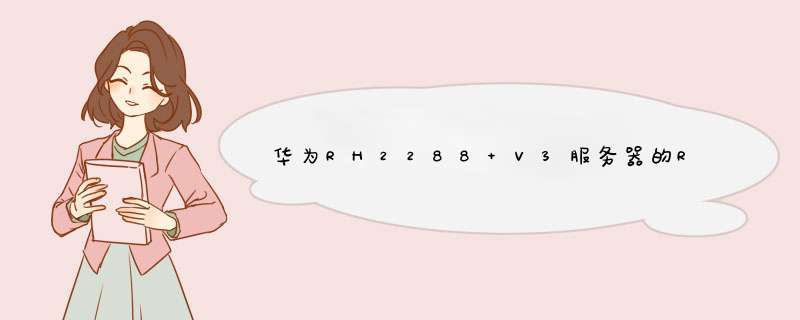

 微信扫一扫
微信扫一扫
 支付宝扫一扫
支付宝扫一扫
评论列表(0条)